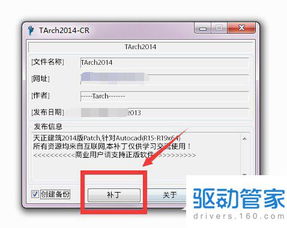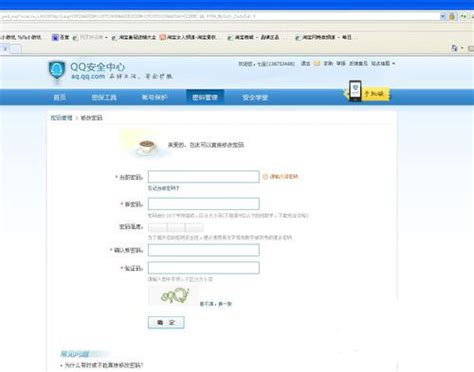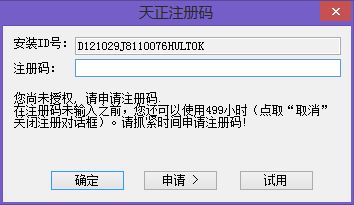iCloud储存空间已满该如何处理?
当我们使用iPhone或其他苹果设备时,iCloud作为一个方便的云服务,经常会被用来备份和同步我们的数据。然而,随着时间的推移,iCloud存储空间可能会被占满,这时我们可能会遇到一些困扰,比如无法备份新的数据、接收存储空间不足的警告等。面对这种情况,有多种方法可以帮助我们解决iCloud储存空间已满的问题。
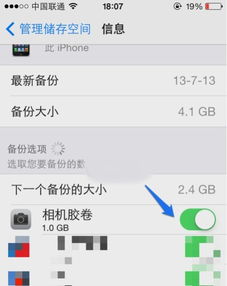
首先,最简单直接的方法是清理无用数据。在iCloud中,许多不再需要的数据仍然被备份,这些数据可能包括旧的照片、视频、文件和应用数据。打开设备上的“设置”应用,点击顶部的个人账号,选择“iCloud”,然后点击“管理存储”或“存储空间”,你可以看到各项服务占用的空间情况。在这里,你可以看到哪些应用或服务占用了最多的空间,然后选择删除不再需要的数据。通常,照片是占用iCloud空间的主要项目,删除不再需要的照片和视频,尤其是那些已经备份到其他地方的照片,可以迅速释放大量空间。如果你开启了“优化iPhone存储空间”功能,苹果手机将自动将照片和视频保存为较小版本在设备上,节省iCloud空间。
如果删除了一些不必要的数据后,仍然觉得iCloud空间不够用,你可以考虑将数据备份到其他云服务。除了iCloud,市面上还有许多其他的云存储服务,如Google Drive、OneDrive、百度网盘等。这些服务提供了不同的存储空间方案,可以根据你的需求选择合适的方案。将一些不常访问或不是特别重要的数据备份到这些云服务上,可以帮助你分散存储需求,从而减轻iCloud的存储压力。例如,你可以将部分照片和视频备份到百度网盘,然后在iPhone上关闭iCloud的照片备份功能。百度网盘等第三方云存储服务不仅提供了充足的存储空间,还支持团队协作、文件共享和权限管理等功能,数据在传输和存储过程中也是加密的,保证了数据的安全性。
另外,为了避免将来再次出现iCloud存储空间不足的情况,你可以关闭一些不必要的自动备份功能。不是所有的数据都需要备份到iCloud。有些应用的数据可能对你来说并不那么重要,或者你已经有了其他备份方式。在这种情况下,你可以在设置中关闭这些应用的自动备份功能。这样,当你不再需要备份这些数据时,就不会再占用iCloud的存储空间了。你可以根据实际需要,只备份一些重要且必需的数据。关闭自动备份的方法也很简单,在“设置”中,点击顶部的个人账号,选择“iCloud”,然后滚动到“备份”部分,关闭不需要备份的应用项目的开关。
除了以上方法,如果预算允许,你也可以考虑升级iCloud存储空间。苹果提供了几种不同的iCloud存储方案,用户可以根据自己的需求进行选择。你可以在设备上的“设置”应用中,点击顶部的个人账号,选择“iCloud”,然后点击“管理存储”或“存储计划”,在这里你可以选择更改存储计划。苹果的iCloud存储方案包括50GB、200GB和2TB等选项,适用于不同需求的用户。如果你是一个有大量数据存储需求的用户,比如经常拍摄照片和视频,或者需要在多台设备之间同步大量数据,那么升级iCloud存储空间可能是一个明智的选择。购买额外的iCloud存储空间可以确保你有足够的空间来备份和同步所有重要的数据,同时避免了因为存储空间不足而错过备份新数据的麻烦。
为了更好地管理和分散存储需求,你还可以结合使用其他的一些策略。例如,定期备份与清理。这是一个好习惯,可以帮助你及时发现并删除不再需要的数据,避免存储空间的浪费。你可以设定一个固定的时间,比如每个月或每两个月,来检查并清理iCloud中的数据。另外,利用苹果的“照片”应用中的“最近删除”文件夹,可以彻底删除不再需要的照片和视频,确保它们不会占用任何存储空间。同时,你还可以在“设置”中,定期检查各个应用占用的存储空间,并删除不必要的数据。
另外,一些第三方应用也提供了清理和优化iCloud存储空间的功能。这些应用可以帮助你自动检测和删除不再需要的数据,或者提供一些有用的工具来帮助你更好地管理存储空间。在选择这些应用时,请注意确保它们来自可信的来源,并且具有良好的用户评价。同时,不要忘记定期检查这些应用的权限,确保它们只访问了必要的数据。
此外,还有一些高级用户可能会选择使用更复杂的解决方案,比如将部分数据迁移到外部存储设备。如果你有大量的照片、视频或其他文件需要存储,但是不想将它们全部备份到iCloud上,你可以考虑将它们存储在外部存储设备上,如USB闪存驱动器、外部硬盘或SSD等。然后,你可以将这些设备连接到你的电脑上,并通过iTunes或其他应用将数据同步到你的iPhone上。这样,你就可以在不占用iCloud存储空间的情况下,仍然能够访问这些数据。当然,这种方法需要你有一定的技术基础,并且需要定期管理这些数据。
总的来说,iCloud存储空间已满的问题并不难解决。通过清理无用数据、将数据备份到其他云服务、关闭不必要的自动备份功能、升级iCloud存储空间以及定期备份与清理等方法,你可以轻松应对iCloud存储空间不足的问题。同时,结合使用其他的一些策略和方法,你可以更好地管理和优化你的iCloud存储空间,确保你能够随时备份和同步所有重要的数据。
无论你是一个轻度用户还是一个重度用户,都可以根据自己的需求和预算选择合适的方法来解决iCloud存储空间已满的问题。记住,及时清理和优化存储空间是一个好习惯,可以帮助你更好地管理你的数据,避免因为存储空间不足而带来的麻烦。
- 上一篇: Win10电脑轻松实现Win7双系统安装指南
- 下一篇: 完美国际神机代码存放位置指南
-
 青岛旧沙发该如何处理?资讯攻略12-05
青岛旧沙发该如何处理?资讯攻略12-05 -
 墙面出现裂纹该如何处理?资讯攻略11-15
墙面出现裂纹该如何处理?资讯攻略11-15 -
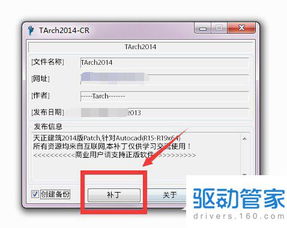 天正软件过期后该如何处理?资讯攻略11-11
天正软件过期后该如何处理?资讯攻略11-11 -
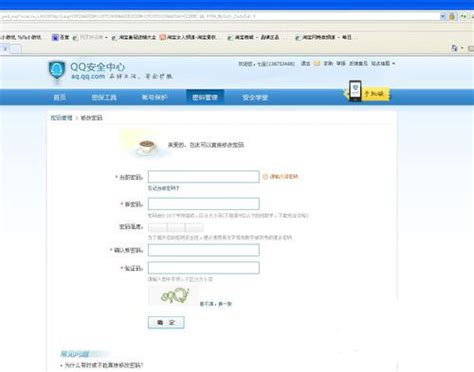 手机QQ中毒该如何处理?资讯攻略11-08
手机QQ中毒该如何处理?资讯攻略11-08 -
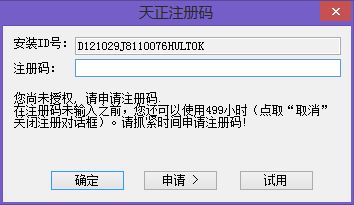 天正电气软件过期后该如何处理?资讯攻略11-08
天正电气软件过期后该如何处理?资讯攻略11-08 -
 天正2014版本过期后该如何处理?资讯攻略11-17
天正2014版本过期后该如何处理?资讯攻略11-17